Еще в начале 2016 года представителями корпорации Microsoft было официально заявлено, что так называемое юбилейное обновление Windows 10 Anniversary будет доступно летом нынешнего года. Так и случилось. Начиная с 02.08.2016 многие пользователи стационарных и мобильных систем начали получать (или должны были получить) предложения установки Windows 10 Anniversary Update (Redstone). Как обновиться до новой сборки, если по каким-либо причинам такого предложения от разработчика не поступало, сейчас и рассмотрим. Для получения обновления, если оно действительно нужно или назрела крайняя необходимость в его установке, можно использовать несколько простейших методов, которые и будут затронуты в дальнейшем описании.
Пакет обновления 1607: что нового?
Если судить о новой модификации по материалам, представленным на официальном ресурсе корпорации-разработчика, изменений в системе появилось достаточно много. Однако этот апдейт только сначала назывался Redstone, а теперь обновление обозначается исключительно техническими средствами в виде версии и сборки.
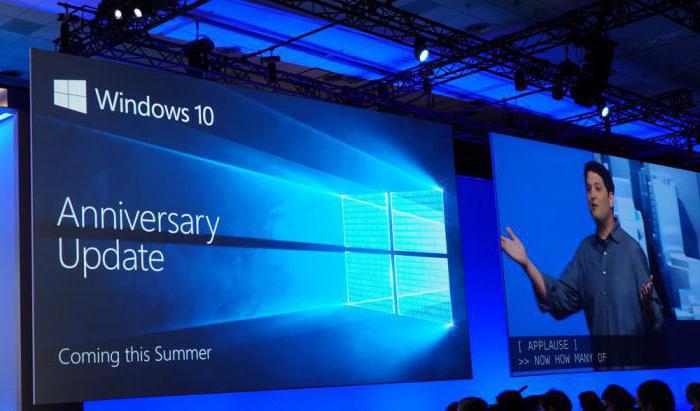
На данный момент доступен апдейт с номером 1607 (версия сборки 14393.10). Как установить Windows 10 Anniversary Update, сейчас и рассмотрим, тем более что для этого предусмотрено как минимум пять простейших способов. Отдельно остановимся на возможных проблемах.
Но что же нового предлагается в новой сборке? Основными аспектами нововведений стали повышение интеллекта помощника Cortana, улучшение взаимодействия с устройствами на основе Android и Windows Phone, поддержка расширений браузером Edge, внедрение повсеместной биометрической аутентификации сайтов, новая система разблокировки компьютерной системы при помощи сопутствующего устройства-компаньона, усовершенствование технологии Windows Ink для использования рукописного ввода при помощи стилуса, возврат к полнофункциональному приложению Skype, появление командной строки Linux, использование обновленных схем электропитания и т. д. Но самое первое, что сразу видно невооруженным взглядом, это измененный интерфейс в черном оформлении, расширенное меню «Пуск» и «Центр уведомлений». Также некоторые изменения коснулись и «Панели задач».
Но сейчас сфокусируем внимание именно на том, как установить Anniversary Update для Windows 10.
Новая модификация: варианты обновления
В качестве методики установки этого апдейта предлагаются следующие способы:
- автоматический режим;
- апдейт через стандартный «Центр обновления»;
- использование приложения Media Creation Tool;
- обновление с помощью Windows 10 Upgrade Assistant;
- установка апдейта с помощью образа ISO.
Они достаточно просты. Но пока остановимся на стационарных системах, не беря в расчет Windows 10 Mobile Anniversary Update. Как обновиться до новой модификации системы на мобильные устройства, будет рассмотрено отдельно. А сейчас - несколько решений, касающихся компьютеров и ноутбуков.
Windows 10 Anniversary Update: как обновиться и что следует учесть перед установкой?
Что же касается самих методик обновления, представленных выше, все они подразумевают только использование разных средств в достижении идентичных целей. Как уже понятно, пользовательские данные не затрагиваются, а изменению (обновлению) подлежат только системные компоненты.
Как оказывается, иногда ситуация с обновлениями выходит из-под контроля. Проблемы могут начаться и в процессе инсталляции апдейта, и на более поздних стадиях, уже после его полной установки. Если у пользователя имеются какие-то специализированные программы, вопрос установки лучше решить с техническими специалистами, ведь на сегодняшний день известно достаточно много случаев, когда пользовательские приложения перестают работать (вернуться в исходное состояние будет достаточно проблематично). Но об этом чуть позже.
Как обновиться до Windows 10 Anniversary Update автоматически?
Итак, начнем с самого простого. Исходя из того, что было заявлено представителями Microsoft, абсолютно все пользователи десятой версии системы на компьютерах или мобильных устройствах в свое время получат специальное уведомление о том, что в данный момент им доступен апдейт 1607.
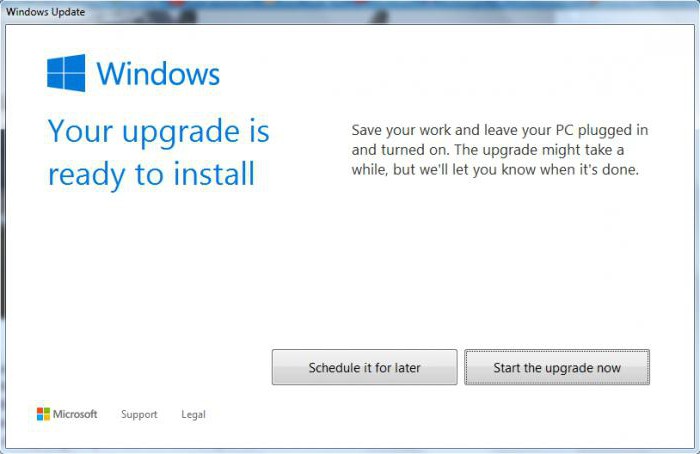
Это несколько напоминает ситуацию с модификацией Technical Preview, когда зарегистрированный пользователь подавал заявку и ждал своей очереди. Если есть время подождать, можно и не спешить. Все равно рано или поздно такое сообщение появится. Главное условие для установки – наличие бесперебойной связи и доступа к интернету. В случае согласия на установку со стороны пользователя весь процесс пройдет полностью в автоматическом режиме.
Использование «Центра обновления»
Но ведь есть и такая категория юзеров, которые не хотят ждать. Для них в самом простом варианте вопрос, как принудительно обновиться до Windows 10 Anniversary Update, может быть решен за счет применения обычного ручного поиска апдейтов в «Центре обновления».
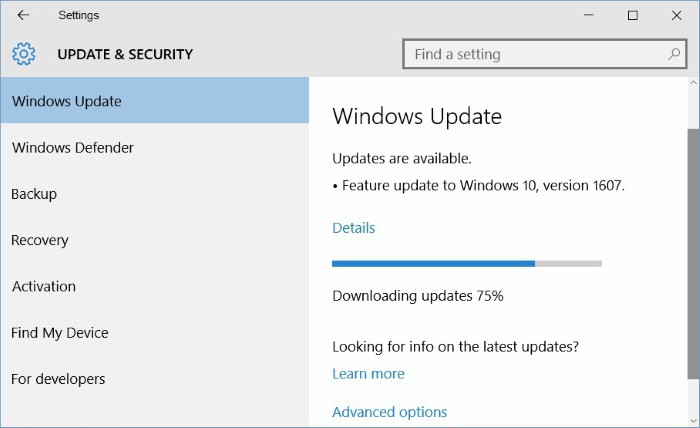
Для этого нужно зайти в сам раздел и использовать соответствующую кнопку. По завершении проверки, возможно, в результатах и появится ссылка на установку сборки 1607. Если апдейт будет найден, на экране появится кратковременное сообщение, после чего произойдет скачивание пакета, подготовка к обновлению и установка после подтверждения перезагрузки системы (перезагрузок может быть несколько).
Когда апдейт будет установлен, версию можно проверить через командную строку, прописав в ней winver (запуск консоли следует производить от имени админа).
Однако особо рассчитывать на это не стоит. Как получить обновление Windows 10 Anniversary Update, если поиск ничего не даст? Проще простого. Для начала можно задействовать хорошо всем знакомую утилиту Media Creation Tool, которая изначально использовалась для принудительной инсталляции версии Technical Preview.
Апдейт через приложение Media Creation Tool
Итак, нам нужно установить Windows 10 Anniversary Update. Как обновиться с помощью данной утилиты? Да точно так же, как устанавливалась начальная сборка.
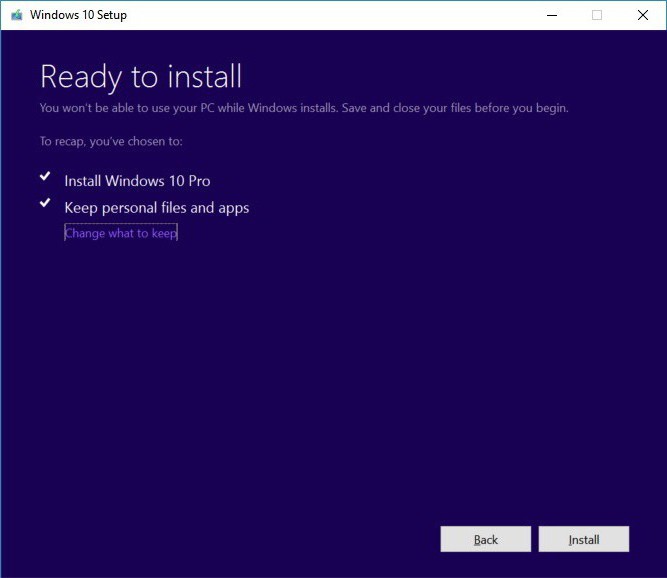
Запускаем утилиту с правами администратора, после чего соглашаемся с лицензией и выбираем обновление компьютера (в данном случае до Windows 10 Pro) с сохранением пользовательских данных. Далее следует стандартный процесс, в ходе которого система может быть перезагружена несколько раз.
Средство Windows 10 Upgrade
Если вышеописанный способ пользователю не нравится или, что еще хуже, возникают ошибки и сбои, можно попытаться применить небольшую утилиту Windows 10 Upgrade, которая скачивается с официального сайта Microsoft путем нажатия кнопки обновления и загрузки исполняемого файла Windows10Upgrade9252.exe на компьютер.
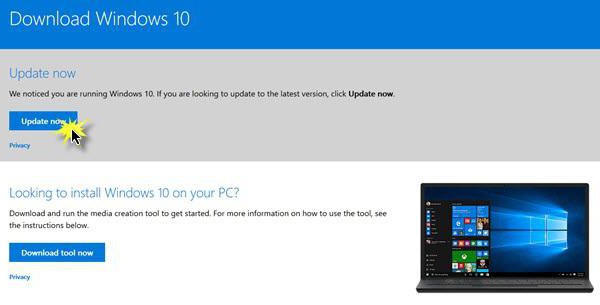
Как обновиться до Windows 10 Anniversary Update с ее помощью? Тоже ничего сложного нет. Работает она по тому же типу, что и предыдущая программа. Запускаем «экзэшный» файл от имени админа, дожидаемся результатов проверки совместимости системы, следуем указаниям инсталлятора и дожидаемся завершения процесса установки.
Обновление с помощью образа ISO
Есть и еще одна методика, позволяющая совершенно просто решить вопрос установки Windows 10 Anniversary Update. Как обновиться? Да просто использовать готовый образ системы, который нужно создать в приложении Media Creation Tool, указав на стадии установки соответствующий пункт.

Когда образ будет создан, в обычном «Проводнике» следует произвести на нем двойной клик, а после создания виртуального привода использовать стандартный файл установки Setup.exe. Далее следует стандартная схема, описанная выше. Можно скачать уже готовый образ из интернета (если хотите, даже с официального ресурса).
Как обновить мобильную систему
Наконец, рассмотрим мобильную версию апдейта Windows 10 Anniversary Update. Как обновиться до этой модификации на мобильном устройстве?
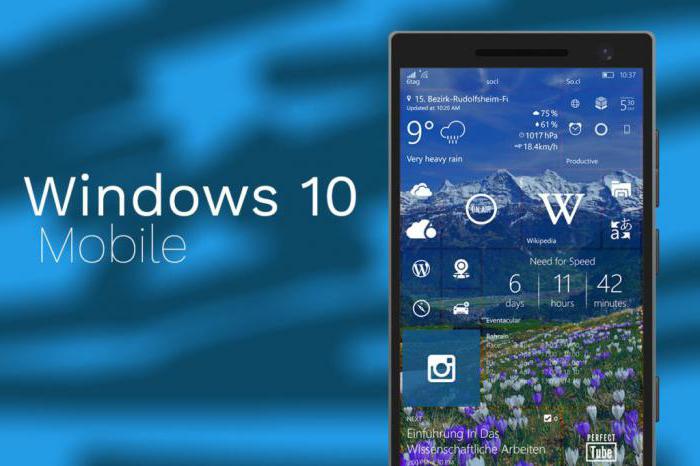
К сожалению, в данном случае выбор средств по сравнению со стационарными системами крайне ограничен. Здесь лучше всего использовать ручной поиск доступных апдейтов.
Произвести его можно непосредственно на мобильном девайсе. Сначала следует войти в раздел параметров, где выбирается меню обновления и безопасности, после чего используется пункт обновления телефона, а затем нажимается кнопка поиска доступных апдейтов.
Сразу же следует обратить внимание еще на одну сторону инсталляции пакета Windows 10 Anniversary Update. Как обновиться, уже понятно, но самая главная проблема состоит в том, что первыми новую сборку получают пользователи, не привязанные к операторам мобильной связи. Как было заявлено, операторские версии станут доступными несколько позже.
Возможные проблемы с установкой апдейтов
На этом вопрос, как обновиться до Windows 10 новой модификации, оставим в стороне. Рассмотрим возможные проблемы, которые могут возникнуть в процессе апдейта.
Как обычно, сбоить может и сам «Центр обновления». Очень может быть, что сначала придется применять методы устранения его собственных ошибок. Также проблемы могут наблюдаться, если применяются специальные утилиты, описанные выше, но по каким-то причинам загрузка пакета была прервана или не окончена. Кроме того, хоть и утверждается, что системные требования, предъявляемые к компьютерам, остались неизменными, верится в это с трудом. Поэтому апдейт 1607 лучше устанавливать в систему не с минимально работоспособной конфигурацией, а хотя бы с рекомендуемой, а что еще лучше – с конфигурацией выше. Но и даже все это не дает гарантии того, что компьютер будет работать нормально, ведь после установки этого апдейта нередко наблюдается полное зависание системы. С чем это связано, до сих пор толком никто объяснить не может.
А стоит ли этим заниматься?
Наконец, нельзя обойти стороной и проблемы функционирования пользовательских приложений, которые были установлены в старой модификации. Сегодня отзывы пользователей говорят о том, что некоторые из них просто перестают работать, исполняемые файлы программ самопроизвольно переименовываются, система не распознает программы и их файлы запуска, считая, что именно для этой модификации они не предназначены. Поэтому нужно иметь стопроцентную уверенность в том, что новая сборка пользователю крайне необходима и не повредит инсталлированному ПО. Кстати сказать, подобная ситуация наблюдалась с первичной технической версией, правда, тогда это касалось больше бесплатных антивирусов и разного рода оптимизаторов.
Вместо послесловия
В целом же, как можно увидеть из всего вышесказанного, проблема обновления до новой юбилейной модификации системы уж слишком сложной не является. Что использовать в качестве средства обновления, каждый решает сам. Однако, если подходить к апдейту с точки зрения максимальной безопасности и проведения ускоренной процедуры, лучше всего обратиться к помощи специальных утилит, тем более что это официальные программы, которые вреда системе уж точно не нанесут. И, конечно же, следует обратить особое внимание на железо, установленное на компьютере, ведь гарантии того, что новая модификация заработает на нем как положено, к сожалению, нет.
Ну а в ситуации с мобильными устройствами выбор невелик. Утешает только то, что доступный апдейт на мобильных девайсах при ручном поиске определяется гораздо чаще, чем на стационарных компьютерах или ноутбуках. Но и тут есть свои подводные камни. Для начала на официальном сайте нужно посмотреть список устройств, которые без всяких вопросов будут поддерживать работу новой модификации. Если же пользовательский гаджет в списке отсутствует, инсталлировать апдейт придется на свой страх и риск. Опять же, нет никакой гарантии, что система заработает. А в случае установки пользовательских прошивок ее вообще по всем соображениям безопасности и быть не может. Так что сто раз подумайте, прежде чем заниматься подобными вещами.
И еще один момент. Стоит понимать, что обновление графического интерфейса и якобы улучшение некоторых возможностей системы в конечном итоге ведет к тому, что и в большей степени будут задействованы системные ресурсы (пользовательские настройки для некоторых компонентов могут не сохраняться). Придется заново настраивать систему под себя, отключая все ненужное. Вот и посудите, нужны ли вам те возможности, которые предлагаются новой модификацией? Тот же помощник Cortana на постсоветском пространстве вообще недоступен. Так какой смысл устанавливать его новые функции, если в системе этого компонента нет изначально?


























